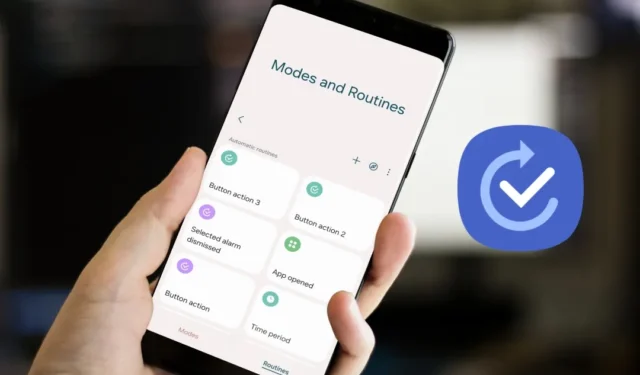
Samsung は、アップデートのたびに新機能と改善された機能を備えた One UI の最適化に取り組んできました。重要な追加機能の 1 つは、モードと機能です。ルーティンアプリ。モードとルーチンは、入力なしでどこで何をしているかに基づいて特定のタスクを自動化して実行できます。ここでは、Samsung Galaxy スマートフォンで生活を楽にするために作成できる最適なルーチンをいくつか紹介します。
モードと使い方の説明ルーチン
モードとモードの使用方法については、すでに詳細なガイドを作成しています。 Samsung Galaxy スマートフォンとタブレットのルーチン。これは、ルーチンがどのように機能するか、またルーチンをスマートに機能させるためにどのように作成できるかを理解するのにさらに役立ちます。
バッテリー節約に最適なルーチン
文鎮ほど優れたスマートフォンを好む人はいません。同じ理由で、ワークフローを中断することなく、可能な限りバッテリーを節約できるルーチンを作成できます。
1. バッテリー残量
携帯電話を一日中使用していてバッテリーが 20% 未満の場合は、省電力モードを有効にします。
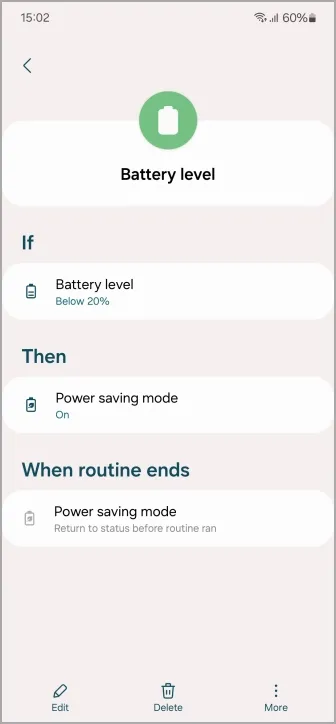
これにより、電話機のバッテリーが 20% または設定した数値を下回った場合に、省電力モードが効果的に有効になります。
2. 緊急時のバッテリー残量
このような悲惨な状況に備えて、携帯電話のバッテリーが 5% 未満の場合は、省電力モードと機内モードを有効にします。
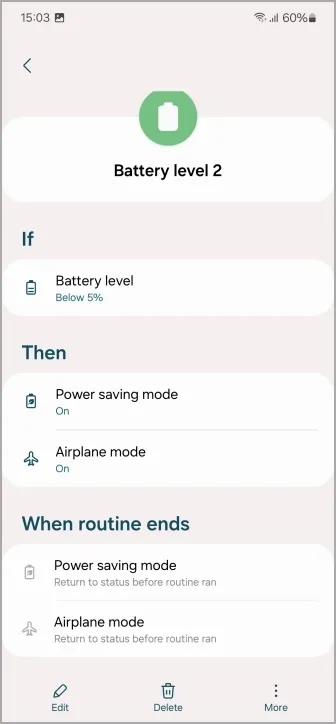
緊急時に備えてバッテリーを蓄えておく必要があります。こうすることで、しばらくの間携帯電話を充電できない場合でも、機内モードを無効にして電話をかけることができます。
3. ダークモード
ダーク モードはバッテリーの消耗を(目の疲れも)ある程度軽減するので、ダーク モードを有効にするルーチンを設定できます。電話機のバッテリーが 40% 未満の場合のモード。地理的位置または時間ルーチンを使用して、夜間または日没時にダーク モードを有効にすることもできます。詳細については後ほど説明します。
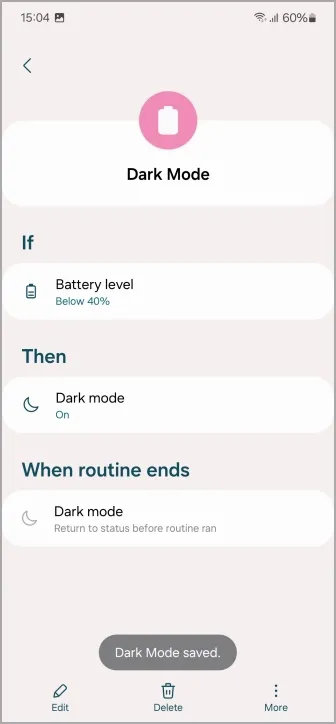
夜間のベストルーティン
4. 充電プロテクト
携帯電話を一晩充電しますか?その場合、このルーチンにより携帯電話が過熱から保護されます。電話機が午後 11 時から午前 6 時の間に充電される場合は、常時ディスプレイを有効にし、バッテリー保護を有効にし、高速充電を無効にし、さらに高速ワイヤレス充電も無効にします。
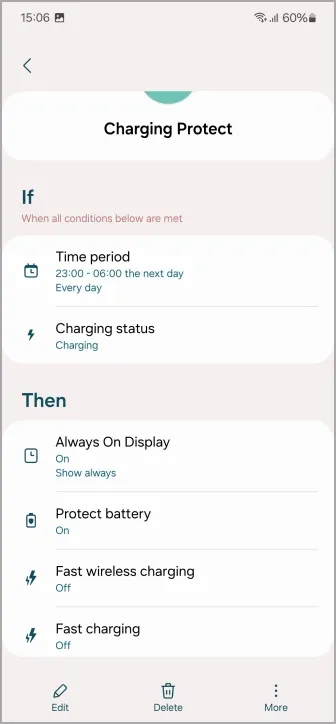
このルーチンは、有線および無線の高速充電を無効にし、ゆっくりと充電することでバッテリーの寿命を延ばします。また、午前 6 時までは携帯電話を 85% まで充電し、午前 6 時以降に再び充電を開始します。
5. 期間
午後 6 時から午前 8 時までの間、ダークモードがオンになり、明るさが 20% に低下します。
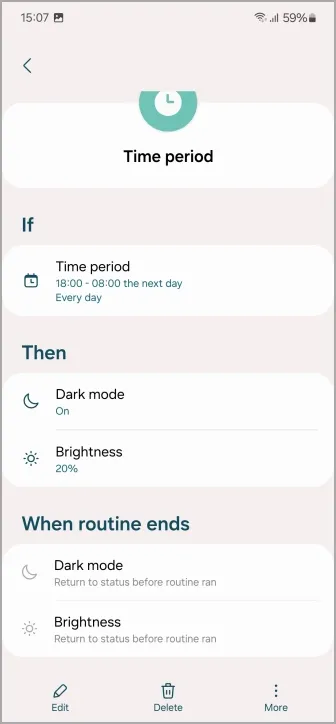
この方法では、夜の特定の時間にルーチンを設定することもでき、ダークモードがオンになり (目に幸いです!)、明るさが 20% に設定されます。
最高の生き物の快適ルーティン
6.Wi-Fiの強度
Wi-Fi 強度が 2 バーを下回ると、電話機は自動的にモバイル データを有効にします。これにより、家の中や庭を移動しても接続を維持できます。
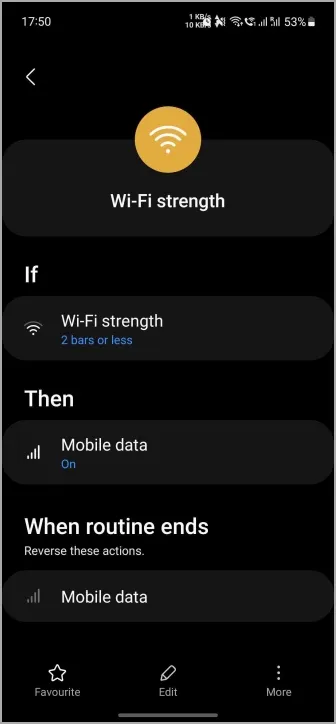
7. Wi-Fiが切断されました
携帯電話が自宅の Wi-Fi ネットワークから切断されると、モバイル データが有効になります。毎朝仕事に行くために家を出るときや、その他の食料品の買い出しに便利です。
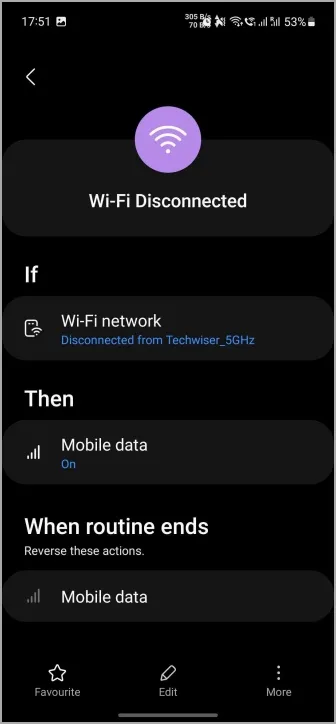
8. Wi-Fi接続済み
携帯電話が家の Wi-Fi に接続されると、自動的にモバイル データが無効になり、位置情報がオフになり、音楽が再生されます。結局のところ、居心地の良い歓迎が嫌いな人はいないでしょうか?
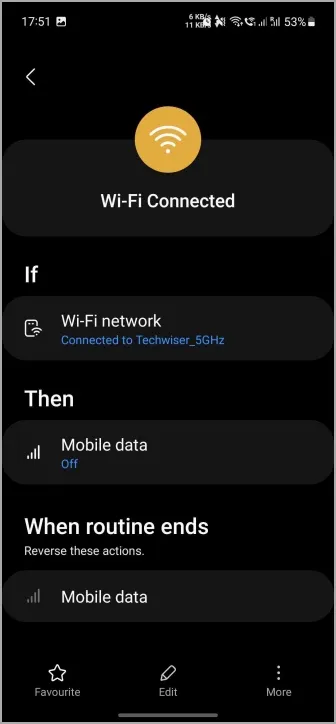
9. オフィスWi-Fi
携帯電話がオフィスの Wi-Fi に接続されると、サウンド プロファイルは好みに応じて振動/サイレントに切り替わります。
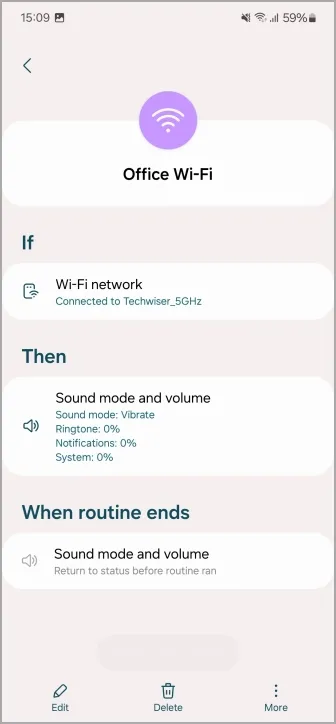
10. 自動回転
開いているアプリがギャラリー、Google フォト、または YouTube の場合、携帯電話の向きステータスが自動回転に変更されます。
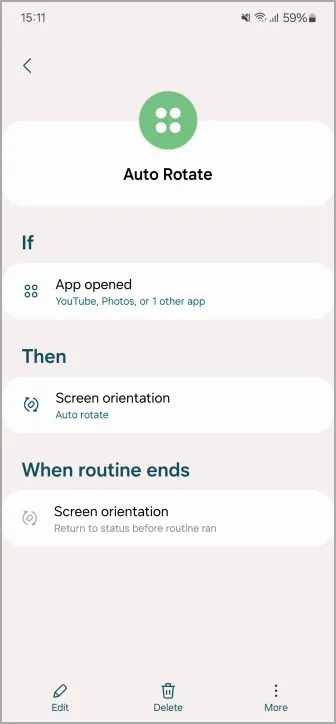
最後に、手動でオン/オフを切り替える必要はもうありません。これをカスタマイズして、このリストにアプリをさらに追加または削除することもできます。
11. YouTube または Netflix
YouTube、Netflix、または Prime Video を開いたときにルーチンをプログラムすることもできます。 をクリックすると、おやすみモードが有効になり、画面のタイムアウトが 5 分に変更されます。バモス!
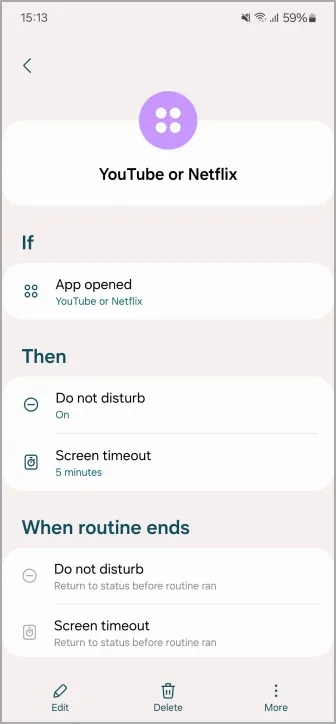
12. 選択したアラームが解除されました
あなたは言葉よりも歌詞を重視するタイプですか?その場合は、アラームが解除されたら、YouTube Music またはその他の音楽アプリで音楽の再生を開始するというルーチンを作成できます。
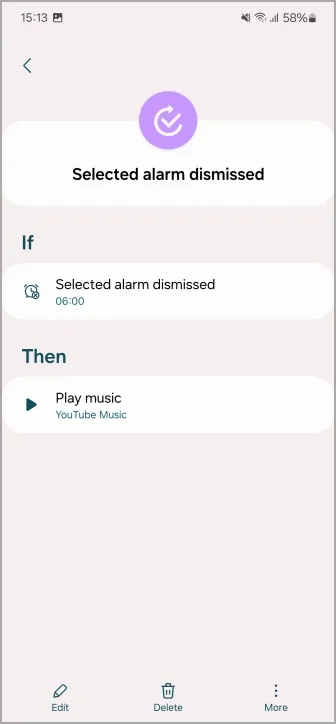
Samsung Galaxy で最新の One UI 6 を実行している場合は、写真からカスタム ステッカーを作成する方法を確認してください。 /span>
折りたたみスマートフォンのベストルーティン
Galaxy Fold または Flip シリーズに興味がありますか?そうすれば、外側と内側のスクリーンを含む真にユニークなルーチンを作成できるので、幸運です。
13. 常時表示ディスプレイを折りたたむ
画面の折りたたみステータスが閉じの場合は、常時表示ディスプレイをオンに設定し、クイック共有をオフにして、NFC をオンにします。外出先での支払いに。
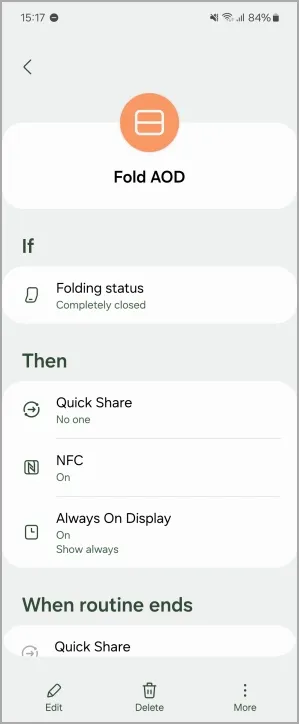
14. 折りたたんで開く
また、画面折りたたみ状態が開いている場合は、「おやすみモード」をオンにします。これにより、お気に入りのシリーズを安心して大画面で視聴できるようになります。
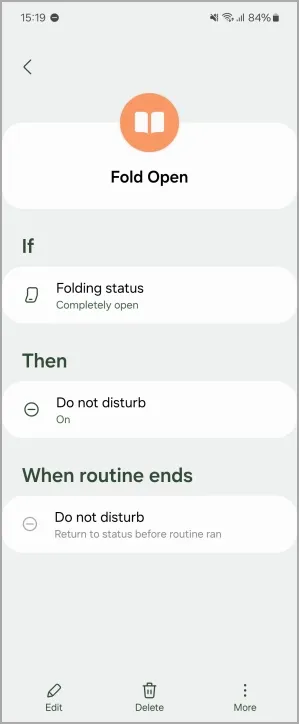
ベスト Bluetooth ルーチン
15. 車のBluetooth
携帯電話が車の Bluetooth に接続されている場合、位置情報は自動的に有効になります。これは私の個人的なお気に入りです。車での通勤中にオン/オフを気にする必要はありません。
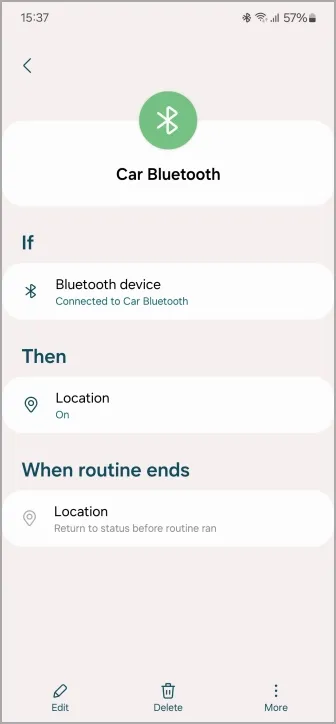
16. Bluetooth デバイス
初めてイヤホンを接続したときに、最大音量で音楽を大音量で流すのが好きな人はいません。同じ目的で、次のようにスマートなルーチンをプログラムすることができます。電話機が Bluetooth イヤホンに接続されている場合は、Bluetooth 音量を 32% に下げます。
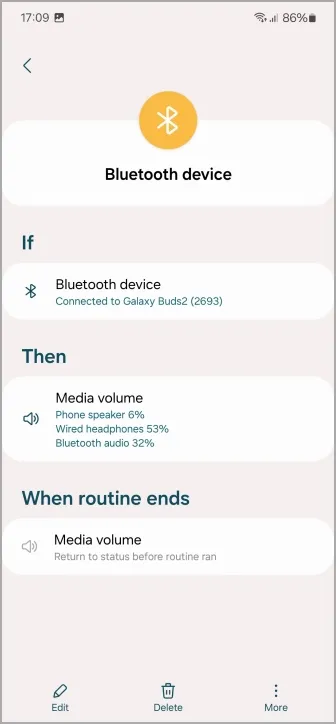
17. Bluetoothスピーカー
音楽を聴きながら、TikTok または Instagram をスクロールしたい場合 の場合、アプリごとにアプリのオーディオを分離するルーチンを設定できます。たとえば、スマートフォンが Bluetooth スピーカーに接続されている場合は、YouTube Music、Instagram、TikTok などのアプリオーディオを分離します。
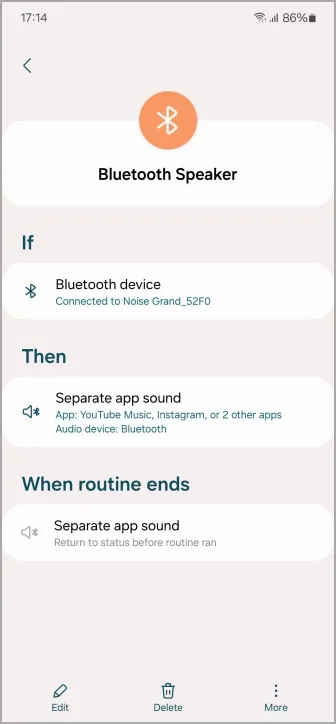
GoodLock Routine+ を使用したベストルーティン
Good Lock Labs が Samsung と協力して開発したカスタマイズ アプリである Good Lock は、Galaxy スマートフォンやタブレットの追加の UI 機能のロックを解除するさまざまなモジュールと拡張機能を提供します。
Good Lock の人気モジュールは Routine+ です。専用のハードウェア キーを押したときにアクションを実行するなどの追加機能を備えたルーチン拡張機能。
18. ディスプレイの電源を常時オンにする
電源ボタンを押し続けると、Routine+ を使用して Always On Display がオンになります。
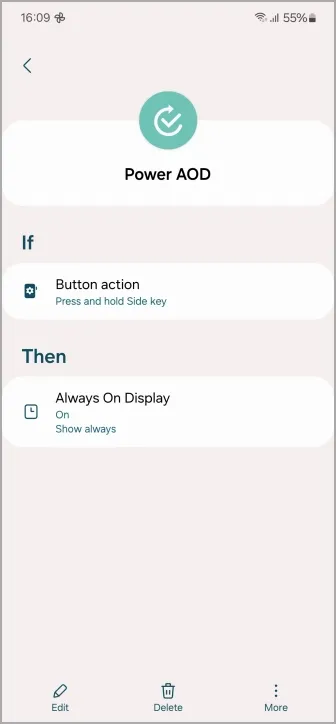
これに適した追加のルーチンとしては、電源ボタンをダブルタップすると、Always On Display がオフになります。
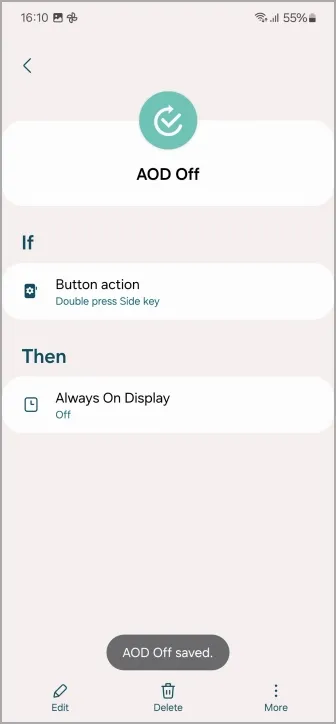
Always On Display 設定をオンまたはオフに変更し続ける場合、これは携帯電話を見ずに設定を簡単に変更できる方法です。
19. クイックビデオ
何も見ずにビデオの録画を開始できる簡単なショートカットが必要ですか?音量ダウン ボタンをダブルタップするとすぐにカメラが開き、ビデオの録画が開始されるようにプログラムできます。
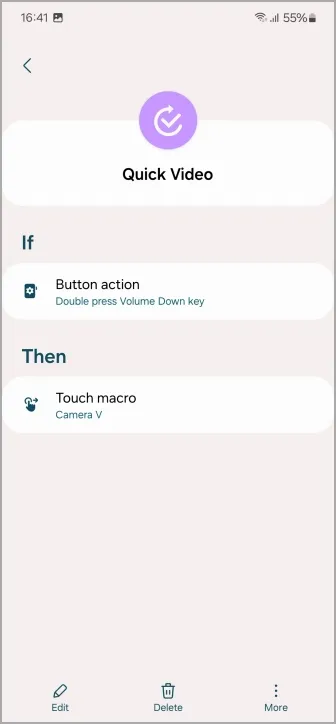
Routine+ のタッチ マクロ機能を使用すれば準備完了です。お気に入りのフロアのビデオを録画するのは非常に便利です。
20. クイックミュージック
すぐに音楽の再生を開始するルーチンを作成することもできます。音量を上げるボタンを 2 回タップすると、YouTube Music (またはその他の音楽アプリ) が開き、曲の再生が開始されます。
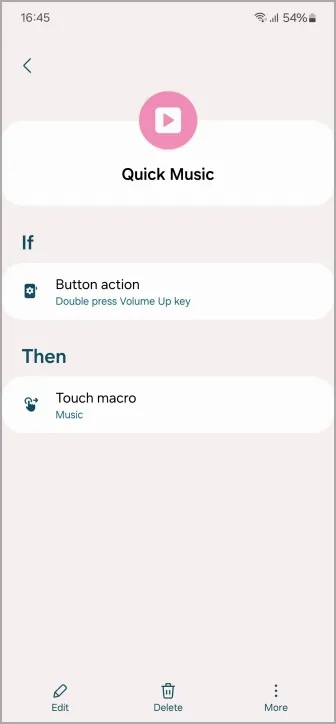
ルーチンをルーティングする
前述のルーチンのいずれかを使用して、デジタル ライフに微妙な改善を加えることができます。何か変更が必要な場合は、自分のライフスタイルに合わせてカスタマイズできます。
余談ですが、Samsung Galaxy スマートフォンでダイナミック アイランドを使用する方法は次のとおりです。



コメントを残す